اختيار اتصال سطح المكتب البعيد (Remote Desktop Connection – RDP) وإعداده بطريقة صحيحة بيوفرلك وصول سريع وآمن إلى الخوادم أو الأجهزة الخاصة بيك من أي مكان. لكن من غير تأمين وضبط إعدادات الاتصال بشكل احترافي، ممكن RDP يكون مدخل خطير للهاكرز ويأثر على سرعة وأمان عملك.
في المقال ده، هنتكلم عن:
كيفية ضبط RDP في Windows Server.
أفضل طرق تحسين سرعة الاتصال.
استراتيجيات التأمين اللي لازم تطبقها.
علشان تبدأ تستخدم RDP، لازم تفعّله وتظبط إعداداته الأساسية:
افتح الإعدادات (Win + I).
ادخل على النظام > سطح المكتب البعيد.
فعّل خيار تشغيل سطح المكتب البعيد.
افتح تطبيق Remote Desktop Connection من قائمة Start.
اضغط على إظهار الخيارات (Show Options).
عدّل الإعدادات التالية:
عام (General): تحديد اسم السيرفر أو الـ IP.
الشاشة (Display): اختيار الدقة المناسبة.
الموارد المحلية (Local Resources): ربط الطابعات أو الصوت.
الأداء (Performance): ضبط الجودة حسب سرعة الإنترنت.
الأمان (Security): فرض مستوى مصادقة عالي.
افتح gpedit.msc.
اذهب إلى:
تكوين الكمبيوتر > قوالب الإدارة > مكونات Windows > خدمات سطح المكتب البعيد > مضيف جلسة سطح المكتب البعيد.
من هناك تقدر:
تحدد مستوى التشفير (SSL أو TLS).
تضبط عدد الجلسات المسموح بيها.
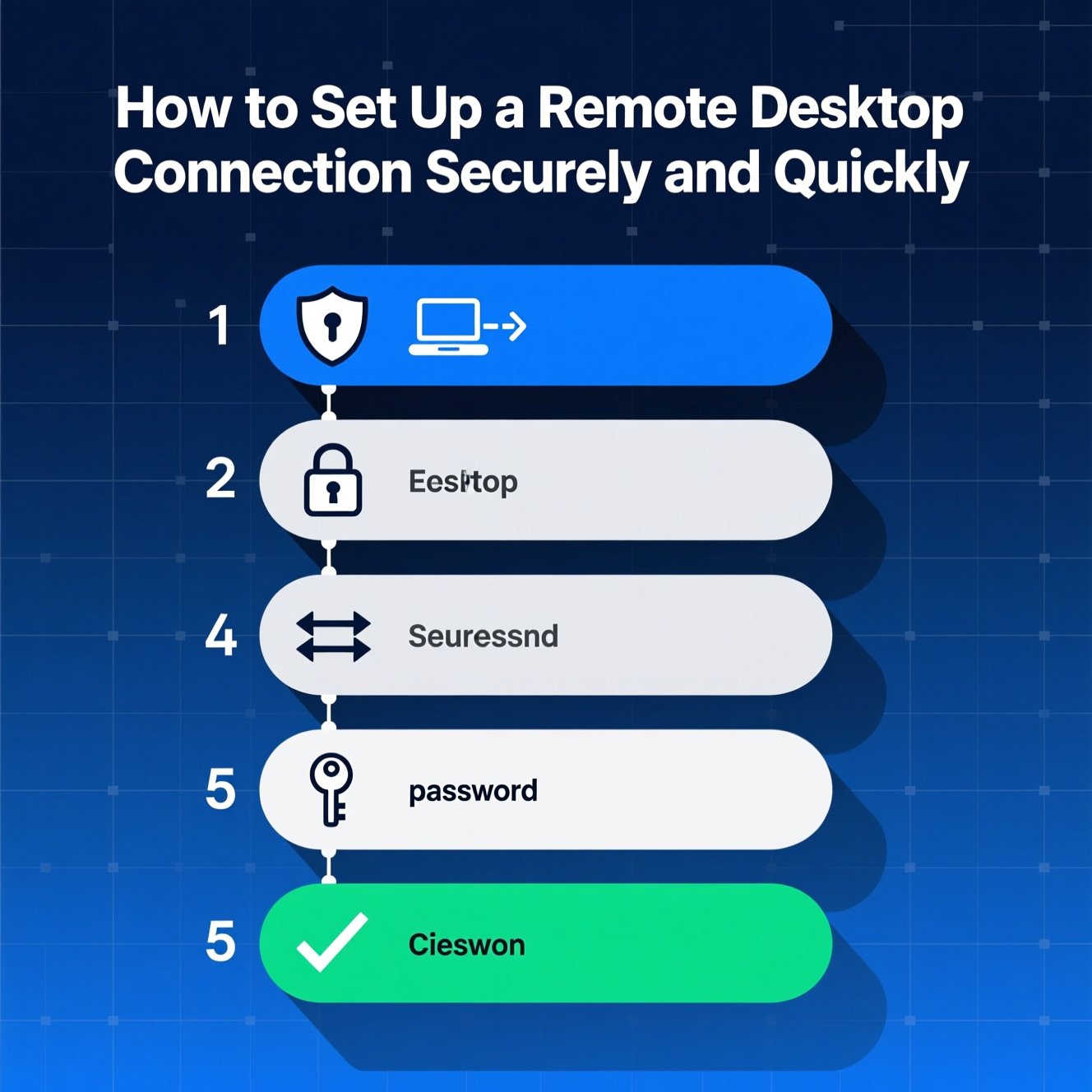
بطء الاتصال من أكبر المشاكل اللي بتواجه المستخدمين. الحل في شوية خطوات عملية:
استخدم اتصال سلكي (Ethernet) بدل Wi-Fi.
تأكد إن سرعة الإنترنت مستقرة في الطرفين (جهازك + السيرفر).
قلل استهلاك النطاق الترددي (وقف التحميل أو الفيديوهات وقت الاتصال).
قلل دقة الشاشة قدر الإمكان.
اختر عمق ألوان أقل (16 بت).
عطّل الخلفية والـ Animations من تبويب Experience.
اقفل البرامج غير الضرورية على السيرفر.
راقب موارد الخادم (RAM / CPU) من Task Manager.
حافظ على تحديث النظام وبرنامج RDP لآخر إصدار.
لأن RDP هدف شائع للهجمات، لازم تطبق الخطوات دي:
استخدم كلمات مرور طويلة ومعقدة، لتجنب هجمات التخمين (Brute Force).
تفعيل MFA يضيف طبقة حماية إضافية وبيمنع الوصول غير المصرح به حتى لو كلمة المرور اتسربت.
استخدم VPN لتشفير الاتصال وتجنب فتح منفذ RDP للعالم الخارجي.
حدد عناوين IP مسموح لها فقط بالاتصال عبر منفذ RDP.
حافظ دايمًا على تحديث Windows والتطبيقات علشان تسد أي ثغرات.
غير المنفذ الافتراضي 3389 إلى رقم آخر.
استخدم خوادم انتقالية (Jump Hosts) للوصول بشكل غير مباشر.
اعتمد على حلول إدارة الوصول المتميز (PAM) لتأمين بيانات الاعتماد.
إعداد Remote Desktop Connection بشكل آمن وسريع بيعتمد على 3 محاور رئيسية:
الضبط الصحيح لإعدادات RDP.
تحسين الاتصال لتفادي البطء.
تطبيق استراتيجيات الأمان زي MFA، VPN، والتحديثات.
? النصيحة الذهبية:
لو عايز تضمن سرعة وأمان في نفس الوقت، اربط RDP مع VPN، فعل المصادقة الثنائية، وقلل إعدادات العرض لتحصل على أفضل تجربة.
هل تحتاج إلى Windows VPS سريع وآمن وبسعر مناسب؟
شركة EgyVPS بتوفرلك سيرفرات ويندوز جاهزة للاستخدام فورًا.
تواصل معنا عبر: 201001197157+
أو زور موقعنا: https://egyvps.com